| September 8, 2018 |
S2D Untuk SQL Server Failover Cluster Instances |
| September 7, 2018 |
SQL Server Failover Instance Cluster Instan di Google Cloud Platform |
| Agustus 24, 2018 |
Clailers Failover Ketersediaan Tinggi Untuk MS SQL Server v.Next di LinuxMS SQL Server V.Next Di Linux Dengan Replikasi Dan Ketersediaan TinggiMicrosoft baru-baru ini merilis preview publik pertama dari MS SQL Server yang berjalan di Linux. Saya bertanya-tanya apa yang akan mereka lakukan untuk ketersediaan tinggi. Mengetahui seberapa eratnya Kelompok-kelompok Ketersediaan AlwaysOn dan Failover Clustering adalah sistem operasi Windows, saya cukup yakin mereka tidak akan menjadi pilihan. Saya benar – Clailers Failover Ketersediaan Tinggi Untuk MS SQL Server v.Next di Linux. Nah, orang-orang di LinuxClustering.Net menjawab pertanyaan saya tentang bagaimana menyediakan gugus failover ketersediaan tinggi untuk MS SQL Server v.Berikutnya di Linux dengan artikel Langkah demi Langkah yang hebat ini. http://www.linuxclustering.net/2016/11/18/step-by-step-sql-server-v-next-for-linux-public-preview-high-availability-azure/ Tidak hanya itu, mereka melakukannya itu semua di Azure yang kami tahu bisa jadi rumit mengingat beberapa keterbatasan jaringan. |
| Agustus 23, 2018 |
Azure Auto Shutdown Untuk Mesin VirtualAzure Auto Shutdown Untuk Mesin VirtualSaya mencoba untuk membuat kredit berlangganan Azure MSDN saya meregang sepanjang bulan. Tetapi dengan Azure Auto Shutdown Untuk Mesin Virtual, saraf saya dapat sedikit istirahat. Saya biasanya hanya membangun laboratorium untuk mencoba fitur baru atau untuk menunjukkan SQL Server Failover Clusters di Azure. Banyak waktu saya menguji beberapa ukuran instance yang cukup besar dengan banyak penyimpanan premium. Seperti yang Anda bayangkan, Anda dapat membakar hingga $ 150 cukup cepat dengan beberapa contoh GS5 berjalan. Saya mencoba untuk berhati-hati dan mematikan atau menghancurkan kejadian setelah saya selesai dengan mereka. Terkadang saya akan ditarik untuk urusan lain, hanya untuk masuk keesokan harinya dan melihat kredit saya telah kedaluwarsa karena saya lupa mematikan VM. Saya senang melihat bahwa sekarang sangat mudah untuk mengatur Azure Auto Shutdown Untuk Mesin Virtual. |
| Agustus 22, 2018 |
Menerapkan 2-Node File Server Failover Cluster di Azure |

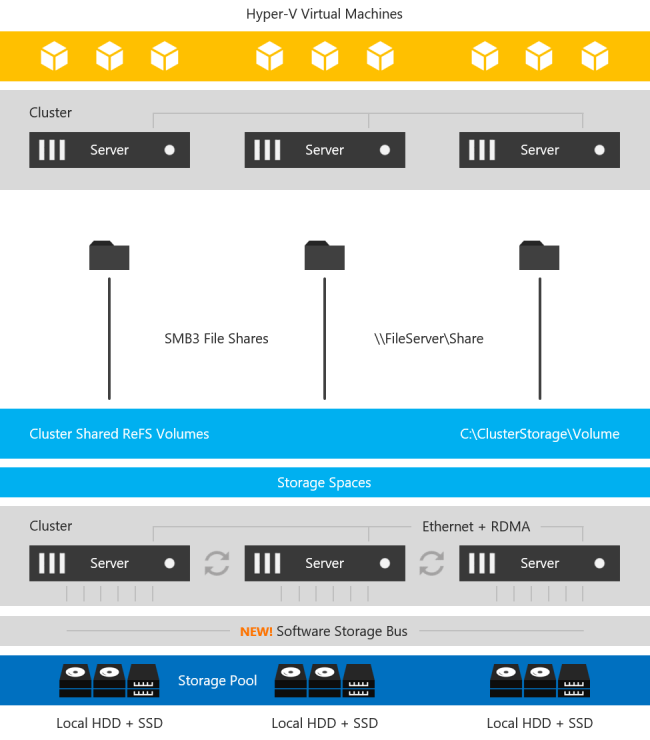

 Jika kita melihat grafik ini, kita melihat bahwa SIOS DataKeeper jelas memiliki beberapa keuntungan yang signifikan. Untuk satu, DataKeeper mendukung berbagai platform yang lebih luas, akan kembali ke Windows Server 2008 R2 dan SQL Server 2008 R2. Solusi S2D hanya mendukung rilis terbaru Windows dan SQL Server 2016/2017. S2D juga membutuhkan Edisi Datacenter Windows, yang dapat menambah biaya penyebaran Anda secara signifikan. Selain itu, SIOS memberikan sol
Jika kita melihat grafik ini, kita melihat bahwa SIOS DataKeeper jelas memiliki beberapa keuntungan yang signifikan. Untuk satu, DataKeeper mendukung berbagai platform yang lebih luas, akan kembali ke Windows Server 2008 R2 dan SQL Server 2008 R2. Solusi S2D hanya mendukung rilis terbaru Windows dan SQL Server 2016/2017. S2D juga membutuhkan Edisi Datacenter Windows, yang dapat menambah biaya penyebaran Anda secara signifikan. Selain itu, SIOS memberikan sol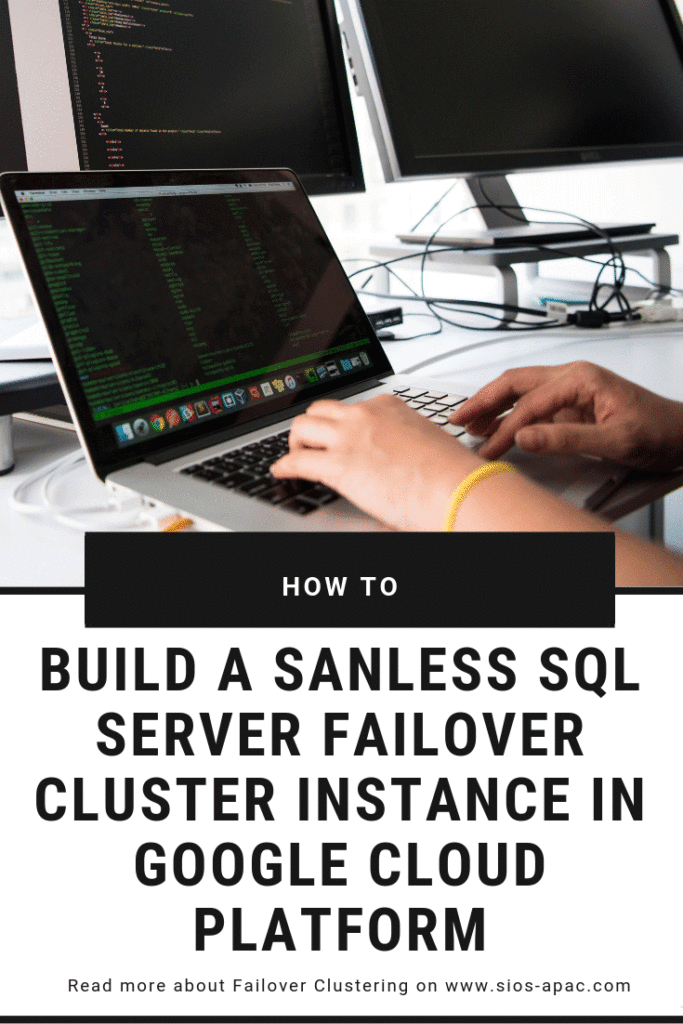
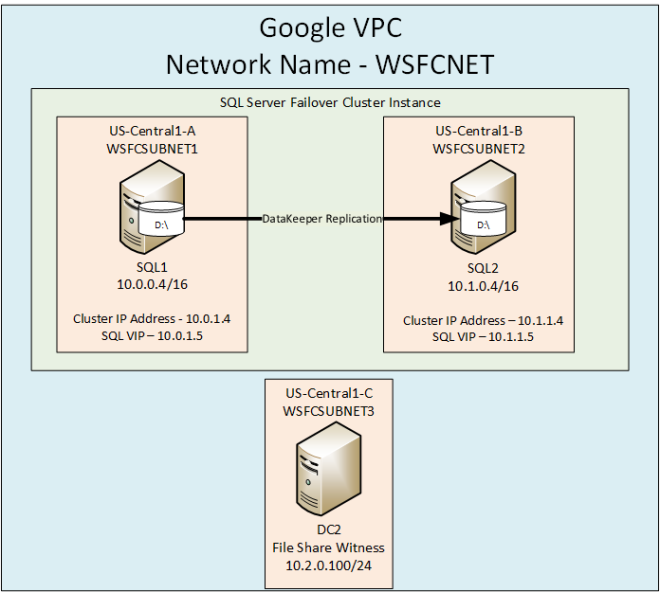 Untuk mengetahui lebih lanjut tentang Program Cloud Failover Cluster Instan Sanless di Google Cloud Platform, unduh seluruh kertas putih di
Untuk mengetahui lebih lanjut tentang Program Cloud Failover Cluster Instan Sanless di Google Cloud Platform, unduh seluruh kertas putih di  Saya ingin tahu apakah Anda senang memiliki Clailers Failover Ketersediaan Tinggi Untuk MS SQL Server v.Next di Linux. Atau jika menurut Anda itu hanya sedikit percobaan sains. Untuk yang bersemangat, apa yang dilakukan SQL Server di Linux ke tabel yang tidak memiliki basis data sumber terbuka? Karena Anda suka SQL Server yang banyak, mengapa tidak jalankan saja di Windows? Saya tidak bercanda di sini. Sejujurnya saya ingin tahu apa yang menggairahkan Anda tentang SQL Server di Linux. Saya menantikan komentar Anda. Direproduksi dengan izin dari
Saya ingin tahu apakah Anda senang memiliki Clailers Failover Ketersediaan Tinggi Untuk MS SQL Server v.Next di Linux. Atau jika menurut Anda itu hanya sedikit percobaan sains. Untuk yang bersemangat, apa yang dilakukan SQL Server di Linux ke tabel yang tidak memiliki basis data sumber terbuka? Karena Anda suka SQL Server yang banyak, mengapa tidak jalankan saja di Windows? Saya tidak bercanda di sini. Sejujurnya saya ingin tahu apa yang menggairahkan Anda tentang SQL Server di Linux. Saya menantikan komentar Anda. Direproduksi dengan izin dari  Namun perlu diingat bahwa ini hanya mematikan instance. Jika Anda memiliki penyimpanan premium yang melekat padanya, Anda akan terus membayar Penyimpanan bahkan jika instance dimatikan.
Namun perlu diingat bahwa ini hanya mematikan instance. Jika Anda memiliki penyimpanan premium yang melekat padanya, Anda akan terus membayar Penyimpanan bahkan jika instance dimatikan.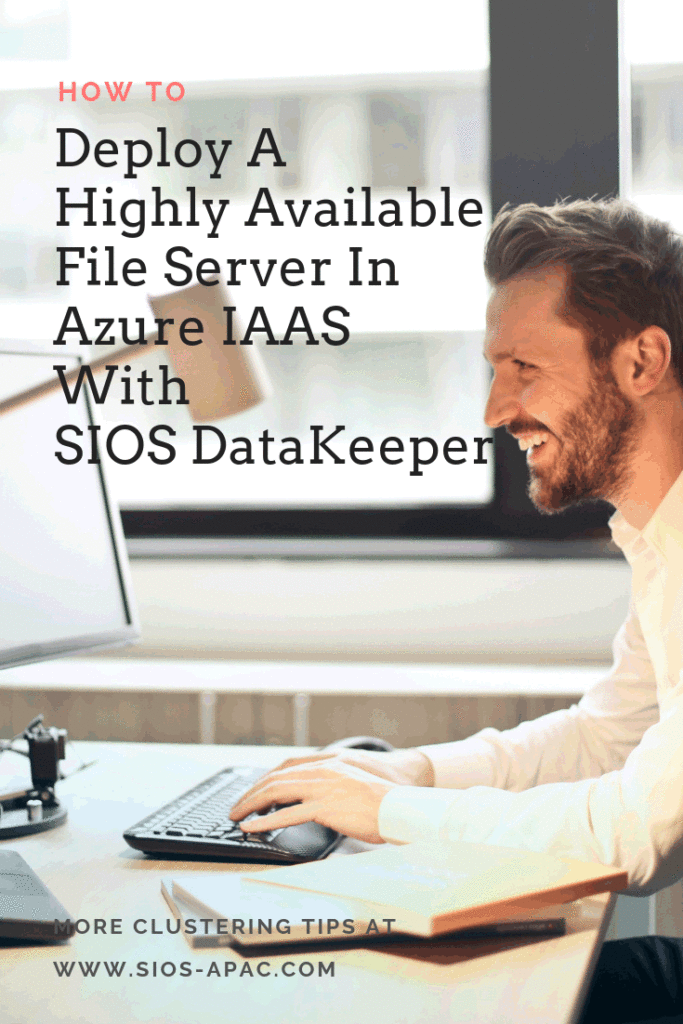
 Gambar 3 – Pastikan untuk menambahkan kedua node cluster dan file berbagi saksi ke Set Ketersediaan yang sama
Gambar 3 – Pastikan untuk menambahkan kedua node cluster dan file berbagi saksi ke Set Ketersediaan yang sama Gambar 4 – Pastikan setiap node cluster menggunakan IP statis
Gambar 4 – Pastikan setiap node cluster menggunakan IP statis Gambar 5 – pastikan untuk menambahkan penyimpanan tambahan ke setiap node cluster
Gambar 5 – pastikan untuk menambahkan penyimpanan tambahan ke setiap node cluster Gambar 6 – mengaktifkan fitur .Net Framework 3.5 dan Failover Clustering dan File Server di kedua node cluster Setelah peran itu dan fitur-fitur tersebut telah diaktifkan, Anda siap untuk membangun klaster Anda. Sebagian besar langkah yang akan saya tunjukkan dapat dilakukan melalui PowerShell dan GUI. Namun, saya akan merekomendasikan bahwa untuk langkah pertama ini Anda menggunakan PowerShell untuk membuat kluster Anda. Jika Anda memilih untuk menggunakan GUI Manajer Failover Cluster untuk membuat gugus, Anda akan menemukan bahwa Anda berakhir dengan gugus yang mengeluarkan alamat IP duplikat.
Gambar 6 – mengaktifkan fitur .Net Framework 3.5 dan Failover Clustering dan File Server di kedua node cluster Setelah peran itu dan fitur-fitur tersebut telah diaktifkan, Anda siap untuk membangun klaster Anda. Sebagian besar langkah yang akan saya tunjukkan dapat dilakukan melalui PowerShell dan GUI. Namun, saya akan merekomendasikan bahwa untuk langkah pertama ini Anda menggunakan PowerShell untuk membuat kluster Anda. Jika Anda memilih untuk menggunakan GUI Manajer Failover Cluster untuk membuat gugus, Anda akan menemukan bahwa Anda berakhir dengan gugus yang mengeluarkan alamat IP duplikat. Gambar 7 – Output dari pembuatan cluster dan perintah validasi cluster
Gambar 7 – Output dari pembuatan cluster dan perintah validasi cluster Gambar 8 – Instal DataKeeper setelah cluster dibuat. Selama instalasi, Anda dapat mengambil semua opsi default. Akun layanan yang Anda gunakan harus merupakan akun domain dan berada di grup administrator lokal pada setiap node dalam gugus.
Gambar 8 – Instal DataKeeper setelah cluster dibuat. Selama instalasi, Anda dapat mengambil semua opsi default. Akun layanan yang Anda gunakan harus merupakan akun domain dan berada di grup administrator lokal pada setiap node dalam gugus.  Gambar 9 – akun layanan harus berupa akun domain yang ada di grup admin lokal pada setiap node. Setelah DataKeeper diinstal dan dilisensikan pada setiap node, Anda harus mereboot server.
Gambar 9 – akun layanan harus berupa akun domain yang ada di grup admin lokal pada setiap node. Setelah DataKeeper diinstal dan dilisensikan pada setiap node, Anda harus mereboot server. Hubungkan ke SQL
Hubungkan ke SQL 1 Hubungkan ke SQL
1 Hubungkan ke SQL 2 Setelah Anda terhubung ke setiap server, Anda siap untuk membuat Volume DataKeeper Anda. Klik kanan pada Jobs dan pilih "Buat Pekerjaan
2 Setelah Anda terhubung ke setiap server, Anda siap untuk membuat Volume DataKeeper Anda. Klik kanan pada Jobs dan pilih "Buat Pekerjaan " Berikan pekerjaan nama dan deskripsi.
" Berikan pekerjaan nama dan deskripsi.  Pilih server sumber Anda, IP dan volume. Alamat IP adalah apakah lalu lintas replikasi akan bepergian.
Pilih server sumber Anda, IP dan volume. Alamat IP adalah apakah lalu lintas replikasi akan bepergian.  Pilih server target Anda.
Pilih server target Anda.  Pilih opsi Anda. Untuk tujuan kami di mana kedua VM berada di wilayah geografis yang sama, kami akan memilih replikasi yang sinkron. Untuk replikasi jarak yang lebih jauh, Anda akan ingin menggunakan asynchronous dan mengaktifkan beberapa kompresi.
Pilih opsi Anda. Untuk tujuan kami di mana kedua VM berada di wilayah geografis yang sama, kami akan memilih replikasi yang sinkron. Untuk replikasi jarak yang lebih jauh, Anda akan ingin menggunakan asynchronous dan mengaktifkan beberapa kompresi.  Dengan mengklik ya pada pop-up terakhir, Anda akan mendaftarkan Sumber Daya Volume DataKeeper Baru dalam Penyimpanan Tersedia dalam Failover Clustering. Anda akan melihat Sumber Daya Volume DataKeeper baru dalam Penyimpanan Tersedia.
Dengan mengklik ya pada pop-up terakhir, Anda akan mendaftarkan Sumber Daya Volume DataKeeper Baru dalam Penyimpanan Tersedia dalam Failover Clustering. Anda akan melihat Sumber Daya Volume DataKeeper baru dalam Penyimpanan Tersedia. 
 nda dapat menggunakan Penyeimbang Beban Publik jika klien Anda terhubung melalui internet publik, tetapi dengan asumsi klien Anda berada di vNet yang sama, kami akan membuat Penyeimbang Beban Internal. Hal penting yang perlu diperhatikan di sini adalah bahwa Jaringan Virtual sama dengan jaringan di mana node cluster Anda berada. Juga, alamat IP Pribadi yang Anda tentukan akan PERSIS sama dengan alamat yang Anda gunakan untuk membuat Sumber Daya Cluster SQL.
nda dapat menggunakan Penyeimbang Beban Publik jika klien Anda terhubung melalui internet publik, tetapi dengan asumsi klien Anda berada di vNet yang sama, kami akan membuat Penyeimbang Beban Internal. Hal penting yang perlu diperhatikan di sini adalah bahwa Jaringan Virtual sama dengan jaringan di mana node cluster Anda berada. Juga, alamat IP Pribadi yang Anda tentukan akan PERSIS sama dengan alamat yang Anda gunakan untuk membuat Sumber Daya Cluster SQL.  Setelah Internal Load Balancer (ILB) dibuat, Anda harus mengeditnya. Hal pertama yang akan kita lakukan adalah menambahkan kumpulan backend. Melalui proses ini Anda akan memilih Set Ketersediaan di mana Anda SQL Cluster VMs berada. Namun, ketika Anda memilih VMs yang sebenarnya untuk ditambahkan ke Backend Pool, pastikan Anda tidak memilih file Anda berbagi saksi. Kami tidak ingin mengarahkan lalu lintas SQL ke saksi berbagi file Anda.
Setelah Internal Load Balancer (ILB) dibuat, Anda harus mengeditnya. Hal pertama yang akan kita lakukan adalah menambahkan kumpulan backend. Melalui proses ini Anda akan memilih Set Ketersediaan di mana Anda SQL Cluster VMs berada. Namun, ketika Anda memilih VMs yang sebenarnya untuk ditambahkan ke Backend Pool, pastikan Anda tidak memilih file Anda berbagi saksi. Kami tidak ingin mengarahkan lalu lintas SQL ke saksi berbagi file Anda. 
 Hal berikutnya yang akan kita lakukan adalah menambahkan Probe. Probe yang kami tambahkan akan memeriksa Port 59999. Probe ini menentukan node mana yang aktif di kluster kami.
Hal berikutnya yang akan kita lakukan adalah menambahkan Probe. Probe yang kami tambahkan akan memeriksa Port 59999. Probe ini menentukan node mana yang aktif di kluster kami.  Dan akhirnya, kita membutuhkan aturan load balancing untuk mengarahkan trafik SMB, port TCP 445. Yang penting untuk diperhatikan dalam screenshot di bawah ini adalah Direct Server Return Enabled. Pastikan Anda melakukan perubahan itu.
Dan akhirnya, kita membutuhkan aturan load balancing untuk mengarahkan trafik SMB, port TCP 445. Yang penting untuk diperhatikan dalam screenshot di bawah ini adalah Direct Server Return Enabled. Pastikan Anda melakukan perubahan itu. 